Рекламное объявление
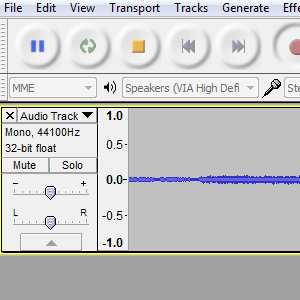 Возможно, вы подкастинг или ваши требования для копирования аудио из видеоклипа могут быть коренится в более художественной деятельности, такой как редактирование видео. В любом случае, проблема изоляции звуковой дорожки от видеофайлов может быть сложной.
Возможно, вы подкастинг или ваши требования для копирования аудио из видеоклипа могут быть коренится в более художественной деятельности, такой как редактирование видео. В любом случае, проблема изоляции звуковой дорожки от видеофайлов может быть сложной.
К счастью, вы можете использовать различные подходы: использовать компьютер или использовать второе устройство. Хотя это решение может быть не идеальным, использование цифрового соединения должно избежать каких-либо проблем с качеством звука. между устройствами, особенно если вы планируете копировать изолированный звук обратно на компьютер, возможно, в виде WAV или MP3.
Следующие предложения по выделению или извлечению аудио из обложки видеофайла с использованием второго устройства, использования приложения для записи звука и использования утилиты для преобразования видео в MP3.
Вывод аудио на другое устройство
Ваш компьютер должен иметь по крайней мере один вариант вывода звука, обычно порт для наушников, наряду с другими параметрами, такими как стандартный линейный выход или оптический порт SPDIF.

Выберите один из них, чтобы соответствовать параметрам ввода любого портативного записывающего устройства, которое у вас будет сделать запись аудио из видеоклипа очень простой, если у вас нет доступа к программного обеспечения.
При выборе соединения выбирайте высочайшее качество. Например, у вас может быть цифровой диктофон с оптическим портом, поэтому, если на вашем компьютере есть аналогичный порт, просто подключите устройство, запустите видеоплеер и нажмите «запись» на устройстве. Обратите внимание, что это «процесс в реальном времени», поэтому если у вас длинное видео, запись звука может занять некоторое время!
Запись звука с вашего компьютера
Альтернативой использованию вторичной части набора является использование изумительной Audacity, доступной от Вот.
После загрузки и установки этого программного обеспечения вы можете использовать его как цифровую студию для компиляции треков или как полезный инструмент для записи звука с источника на вашем ПК.
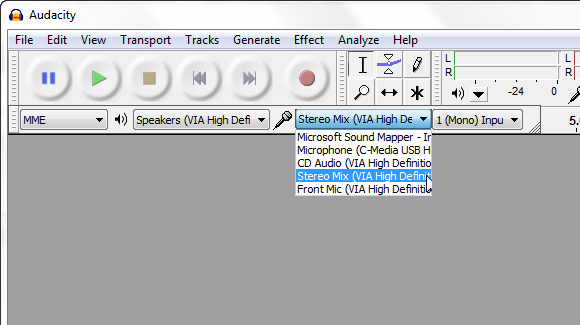
Это делается с помощью параметров панели инструментов устройства Audacity, которые вы найдете чуть ниже играть в и запись опции на панели инструментов Audacity Transport. Здесь установите параметр источника, обозначенный символом микрофона, на Стерео микс (опция будет иметь вашу звуковую карту в качестве суффикса).
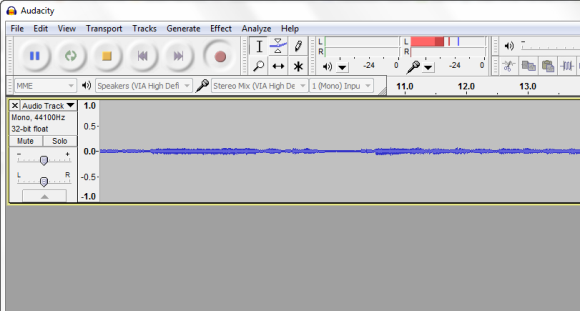
С этим выбранным, нажмите запись и нажмите кнопку воспроизведения на видеоклипе, который вы хотите записать. Когда вы закончите и будете слушать, вы можете заметить, что звук немного тише, чем когда вы проигрывали его как видеоклип. Скорее всего, это связано с настройками звука на видео проигрывателе; использование Эффект> Усиление в Audacity, чтобы немного увеличить это.
Преобразование видео в MP3
Третий вариант - использовать приложение-конвертер, чтобы потерять всю видеоинформацию и преобразовать файл в MP3. Хотя приведенные выше параметры можно использовать для воспроизведения видео из любого источника, конвертация является единственным способом удаления аудио из загруженного видеофайла, который находится на вашем компьютере или на подключенном устройство.
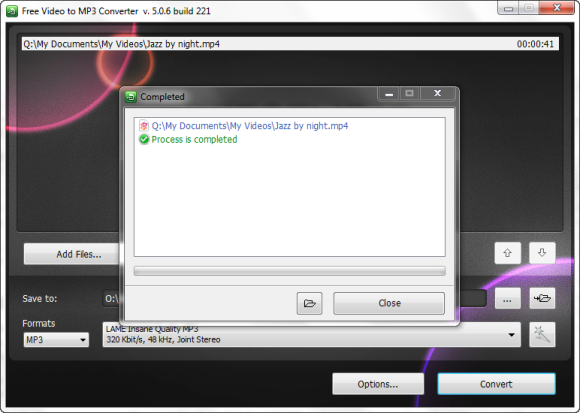
На данный момент наиболее доступной бесплатной опцией для этого является, вероятно, [НЕТ ДЛИННЫХ РАБОТ] Бесплатный конвертер видео в MP3, хотя вам следует Имейте в виду, что он попытается установить ненужные панели инструментов браузера, поэтому пройдите весь процесс установки. внимательно.
После установки приложение становится простым в использовании. Все, что вам нужно сделать, это нажать на Добавить файлы… Чтобы найти и добавить видеофайл, который вы хотите конвертировать, выберите выходную папку в Сохранить в: поле и выберите выходной формат и качество. Когда вы счастливы, нажмите Перерабатывать и подождите, пока звук будет удален из видеофайла.
Вывод
Используя первые два из описанных методов в прошлом, я смог извлечь аудио из различных источников. Последний вариант, фактически конвертирующий видеофайл в MP3, оказался наиболее простым.
Конечно, все эти решения подходят для конкретных сценариев, но есть ли у вас предпочтительный вариант? Возможно, у вас есть превосходное программное обеспечение, которое вы хотели бы использовать, или портативный диктофон, который можно легко синхронизировать с вашим ПК? Дайте нам знать!
Цифровой рекордер изображения через Shutterstock
Кристиан Коули - заместитель редактора по безопасности, Linux, DIY, программированию и технологиям. Он также выпускает подкаст «Действительно полезный» и имеет большой опыт в поддержке настольных компьютеров и программного обеспечения. Кристиан - участник журнала Raspberry Pi, любитель лего и поклонник ретро-игр.